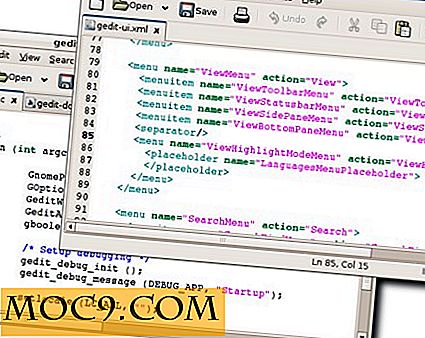Nvidia Kontrollpanel Innstillinger: Hva betyr de alle?
Nvidia ser ut som en ustoppelig kraft i Great Graphics Card War, og selv om AMD gjør en fin kamp med det med noen kvalitets GPUer i begge ender av markedet, er de smarte pengene på Nvidia. Så du kan også gjøre deg kjent med alle Nvidia-kontrollpanelinnstillingene hvis du er en gamer fordi det er en god sjanse for at du skal bruke dem før eller senere. Her er vår guide for å hjelpe deg med å finne veien rundt.
For å åpne Nvidia-kontrollpanelet må du ha installert Nvidia grafikkortdrivere for Nvidia GPU. Kontrollpanelikonet kan da vises i meldingsområdet (nederst til høyre på Windows-skrivebordet), eller du kan få tilgang til det ved å høyreklikke på skrivebordet og deretter klikke på Nvidia Kontrollpanel.
Relatert : AMD vs Nvidia - Hvem er kongen av GPUer?
Nvidia Kontrollpanel 3D Innstillinger

Her kan du virkelig finjustere GPU-ytelsen din for å få mest mulig ut av spillingen din. Under "Juster bildeinnstillinger med forhåndsvisning" klikker du på "Bruk avanserte 3D-bildeinnstillinger" og deretter "Ta meg dit" for å begynne å justere GPU-innstillingene dine til din smak. (Den samme skjermen kan nås ved å klikke på "Administrer 3D-innstillinger" i ruten til venstre.)
Du kan deretter velge enten "Globale innstillinger" for å bruke endringer på tvers av alle spillene dine eller "Programinnstillinger" for å søke på spill for spill. Følgende er grafikkinnstillingene og deres funksjoner:
Ambient Occlusion (AO): Gjør skygger i spill dypere og mer realistiske.
Mange spill blokkerer Nvidia's Ambient Occlusion fordi det kan komme i konflikt med AO-innstillingene allerede i spillet (som vanligvis er overlegen). Hvis du velger å bruke AO, må du sørge for at du har slått av versjonen i spillet først.

Anisotrop filtrering: Gjør teksturer ved akutte vinkler skarpere.
Det er rikelig med bevis for at NVCP-versjonen av dette er verdt å bruke over versjoner i spillet. Resultatet er liten, og den visuelle forbedringen kan være stor.
Anti-aliasing: Glatter ut tynne linjer rundt kantene på objektene.
"FXAA" kan brukes i stedet for eller i forbindelse med AA-innstillinger i spillet. Imidlertid har den en tendens til å utviske bilder, så er sannsynligvis best igjen. På samme måte er "gamma-korreksjon" ikke mye brukt. Effektene av AA "Transparency" er anstendige hvis små, utjevner linjer i gjennomsiktige gjenstander som gress, gjerder og så videre. Resultatet er liten, så det kan være verdt å prøve.

CUDA - GPUer: Bruker GPU-strøm for å forbedre programvare som PhysX og andre grafikkforbedringer. Sterkt anbefalt.
DSR: Gjør spillet i høyere oppløsning og ned-prøver, noe som gir et skarpere bilde over hele linja.
Hvis din PC kan håndtere det, er det verdt et forsøk. Når du gjør dette, kan du også sette "DSR Smoothness" for å forbedre bildekvaliteten ytterligere. Jo høyere glattheten, jo høyere ytelse påvirker.
Maksimal pre-gjengitt ramme: Buffere rammer, forhåndsbelastning rammer på CPU før de kommer til GPU.
Dette kan potensielt glatte ut stamming og ramme-hoppe på bekostning av latens (f.eks. Innspilt lag). Hold deg til "3D Application Settings", men bruk de forskjellige alternativene (1-4) hvis du fortsatt har problemer.
Skjermteknologi: La oss velge G-SYNC hvis skjermen er i stand til det.
Ja, bruk alltid G-Sync når du kan. Det lar skjermen din kjøre ved høyere oppdateringshastigheter uten å rive på skjermen og andre problemer.

Multi-Frame Sampled AA: Øker anti-aliasing uten ytelsesdråper.
Hvis spillet er kompatibelt med MFAA, får du i utgangspunktet en gratis anti-aliasing boost.
Strømstyringsmodus: "Optimal Power" sparer rammeavkastning / GPU-belastning når PCen er inaktiv. "Adaptive" senker og øker GPU-klokkeslettet avhengig av spill. "Maksimal ytelse" holder GPUen i gang med høyere effekt - noe som er høyere og mer anstrengende på GPU. Optimal effekt anbefales.
Shader Cache: Lagrer viktige shader-filer for spill på harddisken din, noe som potensielt forbedrer ytelsen og reduserer belastningstider.
Det bruker ikke mye harddiskplass og kan ha en positiv innvirkning på spillet ditt.
Teksturfiltrering: I forbindelse med anisotrop filtrering forbedrer teksturfiltrering i stor grad utseendet på flate teksturer under spill.
Hvis du lider av ytelsespåvirkning på grunn av anisotrop filtrering, kan du prøve å slå på "Anisotropisk prøveoptimalisering." "Negativ LOD bias" er bare veldig nyttig for OpenGL-spill og tilbyr ikke noe som anisotrop filtrering ikke gjør bedre . I stedet for å bruke "Trilinear optimalisering", bare sett "Texturfiltrering - Kvalitet" til "Høy kvalitet" eller "Høy ytelse", avhengig av hvor kraftig systemet ditt er.

Gjenget optimalisering: Tillater multi-core CPU å håndtere noen GPU-oppgaver under spill.
Hold deg til Auto, slik at GPUen kan avgjøre om du vil bruke den, uavhengig av om du vil
Tredobbelt buffering: Legger til en tredje bufferramme til GPU når du spiller OpenGL-spill, og forhindrer sporadiske ytelsesstammere under rammebuffering.
Hvis du har OpenGL-spill, så sett den til 'På' sammen med Vertikal synkronisering.
Vertikal synkronisering (eller VSync): justerer bildefrekvensen i fps (fps) til skjermoppdateringshastigheten (hz), og forhindrer skjermen når hz er lavere enn fps.
Bruk innstillinger i spillet, men "Fast Sync" kan være bra i eldre spill eller andre spill med svært høye rammepriser.

Virtual Reality pre-rendered frames: Som "Maksimal pre-gjengitt rammer, " lagrer noen rammer i CPUen før de treffer GPU, noe som kan hindre at rammen hopper over VR.
Bare for VR-brukere, på hvilket tidspunkt eksperimentere med innstillingene for å se hvilke som gir best mulig ytelse.
Konklusjon
Er du i hemmelighet en AMD Radeon strømbruker? Ta en titt på listen over alle AMD / Radeon-innstillingene du trenger å vite om.
Spille rundt med disse innstillingene, ha det gøy, men vær nøye med å overvåke ytelsen og vær forberedt på å gjøre en hel masse optimalisering for å få ting akkurat. Det er en morsom prosess, men noe å lære av dette er at det virkelig er bare noen få grafikk tweaks som vil forbedre ytelsen på en meningsfull måte. Eller kanskje du har funnet en tweak som går imot visdommen til denne listen til god effekt? Gi oss beskjed!